YouTube 생방송은 커뮤니티와 실시간으로 상호작용하고 온라인 도달범위를 넓힐 수 있는 훌륭한 방법입니다. 이벤트를 스트리밍하거나 Q&A 세션을 주최하거나 커뮤니티의 관심 주제에 대한 생각을 공유할 수 있습니다.
그러나 라이브 스트림을 시작할 수 없는 경우가 있습니다. 치더라도 아무 일도 일어나지 않는다. 생중계 옵션을 선택하거나 라이브로 갈 수 없다는 이상한 오류 메시지가 나타납니다. 이 문제를 해결하기 위해 무엇을 할 수 있는지 알아보겠습니다.
YouTube에서 생중계할 수 없는 경우 수행할 작업
라이브 스트림 제한 목록 확인
Google은 라이브 이벤트를 호스트하는 채널의 기능을 차단할 수 있는 라이브 스트리밍에 대한 일련의 제한을 구현했습니다.
- 휴대기기에서 실시간 스트리밍하려면 채널의 구독자가 1,000명 이상이어야 합니다. 이 제한 사항은 PC에는 적용되지 않습니다.
- 아마도 당신의 채널 커뮤니티 가이드라인 위반 Google은 이에 대해 경고를 냈습니다. 이메일과 알림을 확인하여 실제로 채널에 경고가 내려졌는지 확인하세요.
- 실시간 스트림 또는 보관처리된 실시간 스트림에서 저작권 보호 콘텐츠를 사용했음을 증명하는 저작권 기반 게시 중단 요청을 누군가 제출했습니다.
새 스트림 키 가져오기
타사 인코더를 사용하는 경우 실시간 스트리밍을 위해 새 스트림 키가 필요할 수 있습니다.
- 로 이동 유튜브 스튜디오로 이동합니다. 라이브 관제실.
- 선택 창조하다 버튼을 누른 다음 생중계.
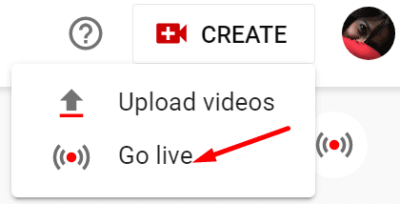
- 클릭 개울 탭을 누른 다음 스트림 생성 옵션.
- 새 스트림 키를 복사하여 인코더에 붙여넣습니다.
- 인코더를 시작하고 실시간 스트리밍이 가능한지 확인하세요.
인코더 확인
실시간 스트림 인코더가 제대로 작동하는지 확인하세요. 여러 시청자가 오류를 보고하는 경우 인코더 설정을 확인하세요.
우선, 업데이트를 확인하고 인코더가 업데이트되었는지 확인하십시오. 그런 다음 인코더에서 스트림 품질을 확인합니다. 비디오 또는 오디오 품질이 좋지 않으면 웹캠과 마이크가 의도한 대로 작동하는지 확인하십시오.
또한 백그라운드에서 실행 중인 불필요한 프로그램을 모두 닫습니다.
인코더와 YouTube를 방해할 수 있습니다. 일부 백그라운드 프로그램도 트리거할 수 있습니다. 높은 RAM 및 CPU 사용량. 결과적으로 라이브 스트림을 위한 메모리와 CPU 전원이 충분하지 않을 수 있습니다.
연결 확인
라이브 스트림에는 안정적인 인터넷 연결과 많은 양의 대역폭이 필요합니다. 확실하게하다 ISP가 대역폭을 조절하지 않습니다. 라우터를 다시 시작하고 연결을 사용하여 다른 장치를 분리하여 라이브 스트림에 더 많은 대역폭을 확보하세요. 이상적으로는 무선 연결 대신 케이블 연결을 사용하십시오.
문제가 지속되면 YouTube 지원에 문의 추가 도움이 필요합니다.
결론
YouTube에서 생중계할 수 없는 경우 새 스트림 키를 생성하고 인코더가 업데이트되었는지 확인하세요. 그런 다음 불필요한 백그라운드 프로그램을 모두 닫고 컴퓨터를 다시 시작하십시오. 인터넷 연결을 확인하고 라우터를 다시 시작한 다음 케이블 연결로 전환하여 더 빠르고 안정적인 연결을 즐기세요. 이러한 솔루션이 문제 해결에 도움이 되었습니까? 아래 의견에 알려주십시오.